Cara Mengedit Dokumen Box.net dengan Zoho
Produktifitas Google Docs Dropbox Box.Net / / March 17, 2020
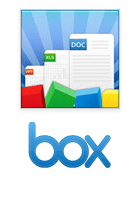 Hai, asyikPembaca - Saya sedang mengerjakan ulasan besar Box.net Edisi bisnis, tetapi sementara itu, saya pikir saya akan mengirim tutorial singkat ke salah satu fitur terbaik Box.net: Integrasi Zoho. Jika Google Documents memiliki pesaing, itu Zoho. Dan jika Dropbox memiliki pesaing yang layak, itu adalah Box.net. Dan Box.net + Zoho adalah kombo yang sangat asyik.
Hai, asyikPembaca - Saya sedang mengerjakan ulasan besar Box.net Edisi bisnis, tetapi sementara itu, saya pikir saya akan mengirim tutorial singkat ke salah satu fitur terbaik Box.net: Integrasi Zoho. Jika Google Documents memiliki pesaing, itu Zoho. Dan jika Dropbox memiliki pesaing yang layak, itu adalah Box.net. Dan Box.net + Zoho adalah kombo yang sangat asyik.
Dikombinasikan dengan aplikasi sinkronisasi desktop Box.net, sangat mungkin solusi terbaik untuk mengedit dokumen online berbasis cloud yang fleksibel. Untuk alur kerja saya, Box.net + Zoho + Box Sync sempurna, karena memberi saya salinan lokal yang disinkronkan dari setiap dokumen pada semua komputer saya yang dapat saya edit secara online atau dengan Microsoft Word tanpa harus khawatir tentang konflik perubahan. Satu-satunya peringatan: Klien Box Sync hanya untuk pengguna Bisnis / Premium. Zoho, bagaimanapun, gratis untuk semua melalui platform OpenBox.
Zoho Editor untuk Box.net mendukung:
- Teks dan dokumen kaya teks: .doc, .docx, .rtf, .odt, .sxw, .html dan .txt
- Spreadsheet - .xls, .xlsx, .sxc, .csv
- Presentasi PowerPoint - .ppt dan .pps
Berikut cara menggunakannya:
Langkah 1
Mendaftar untuk Box.net, jika Anda belum melakukannya. Box.net Lite / Pribadi (5 GB) Bebas.
Langkah 2
Klik itu Kotak terbuka tab, jika Anda menggunakan antarmuka lama.

Jika Anda telah beralih ke versi baru (dengan logo Kotak BETA), kemudian Klik Aplikasi.
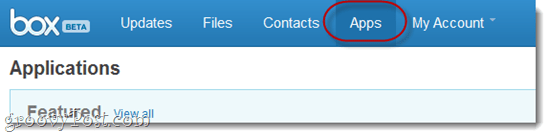
Langkah 3
Cariuntuk Zoho di kotak pencarian di kanan atas. Klik di Zoho ketika muncul di hasil pencarian Anda.
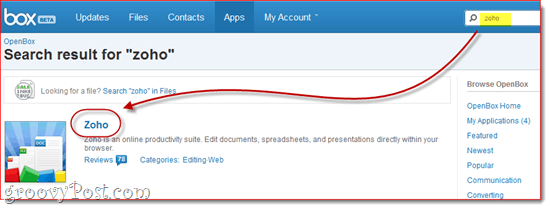
Langkah 4
KlikMenambahkan.
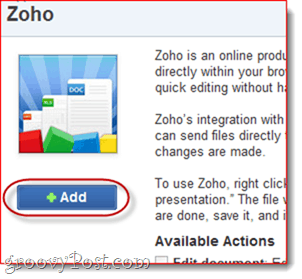
Langkah 5
Tinjau pemberitahuan dari Box.net dan Klik baik untuk memberikan Zoho akses ke akun Box Anda. Jelas, hak istimewa ini hanya akan digunakan untuk memuat, mengedit, dan menyimpan dokumen Anda ke akun Box.net Anda.
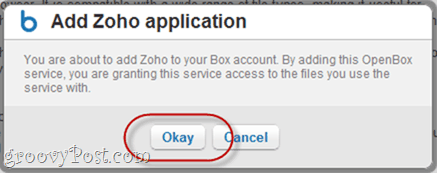
Sekarang, Zoho ditambahkan ke akun Anda. Anda sekarang dapat mengedit dokumen yang ada menggunakan Zoho.
Langkah 6
Dari akun Box.net Anda, cari dokumen yang kompatibel yang ingin Anda edit dan Klik itu Panah untuk menunjukkan tindakan yang tersedia. Pergilah ke Tindakan Lebih Banyak dan pilih "Edit Dokumen”Dari daftar. Ikon Zoho akan ditampilkan di sebelah opsi.
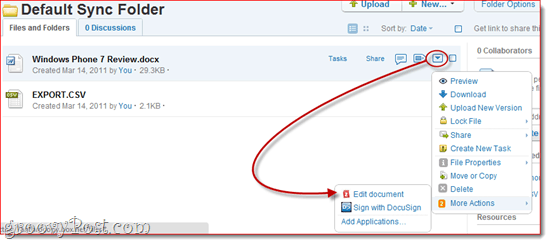
Langkah 7
Box.net akan memperingatkan Anda bahwa Anda akan mengedit dokumen di jendela peramban baru menggunakan Zoho Editor. Anda baik-baik saja dengan ini. Memeriksa "Jangan tanya ini lagi untuk tindakan ini”Jika Anda tidak ingin ditampilkan kotak dialog ini setiap kali.
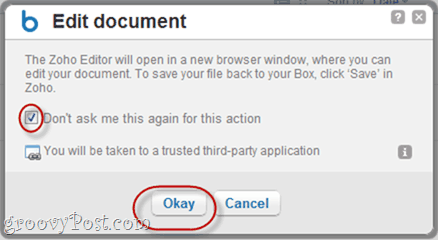
Langkah 8
Edit dokumen Anda di jendela Zoho. Setelah selesai, pastikan Anda Klik itu Menyimpan ikon.
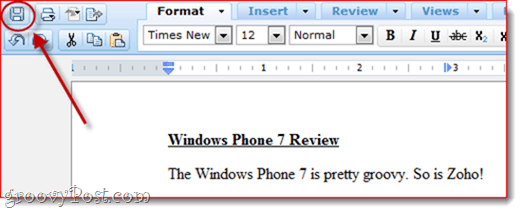
Zoho kemudian akan menyimpan perubahan Anda dan kemudian mengunggahnya ke akun Box.net Anda. Jika semuanya berjalan dengan baik, Anda akan melihat pesan di kanan atas yang bertuliskan “upload_ok.”
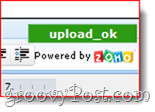
Langkah 9
Box.net juga akan memberi tahu Anda bahwa Zoho telah melakukan perubahan.

Dan jika Anda memiliki klien BoxSync diinstal, versi lokal Anda akan diperbarui juga.
Kesimpulan
Zoho Editor memungkinkan Anda mengedit dan menyimpan file Box.net langsung dari antarmuka web Box.net Anda. Secara keseluruhan, saya menemukan satu juta persen lebih baik daripada format .webdocs — plus, Anda dapat mengedit file Microsoft Office, yang tidak dapat Anda lakukan dengan editor .webdocs Box.net. Satu-satunya cara ini bisa lebih baik adalah jika Anda dapat secara otomatis menyimpan file dari akun Zoho Anda ke akun Box.net Anda, bagi kita yang sudah banyak menggunakan Zoho. Untuk itu, bola ada di pengadilan Zoho's. Tim Box.net telah melakukan pekerjaan yang baik untuk mengintegrasikan API Zoho ke dalam layanan mereka. Anda bahkan tidak memerlukan akun Zoho untuk dapat menggunakan editor Zoho yang kuat untuk akun Box.net Anda, menjadikannya sangat mulus — hampir seolah-olah Zoho adalah bagian dari antarmuka asli Box.net.
